XP系统CPU二级缓存怎么设置,XP系统CPU二级缓存设置方法
发布时间:2016-04-11 14:56:24 浏览数:
一般情况下xp系统是没开启XP系统CPU二级缓存的,打开CPU二级缓存的话,可以使XP发挥出CPU的最大效率。那么XP系统CPU二级缓存怎么设置?除了注册表的方法设置外,大家还可以尝试以下的方法。
XP系统CPU二级缓存:
方法一:
Windows优化大师打开二级缓存的操作步骤:
1、启动Windows优化大师,选择“系统性能优化”;
2、在“文件系统优化”中,最上面就是关于CPU二级缓存的设置项;
3、拖动滑块到相应的位置后,保存设置并重新启动计算机。
方法二:
注册表法打开二级缓存的操作步骤:
1、点击“开始——运行”输入“Regedit”命令后按回车,打开注册表编辑器;
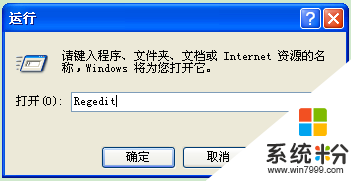
2、依次展开以下注册项HKEY_LOCAL_MACHINE\System\CurrentControlSet\Control\SessionManager\Memory Management;
3、在右侧窗口中双击“SecondLevelDataCace”的选项,然后在弹出的窗口中直接填入当前计算机所使用的CPU的二级缓存容量即可。